
На компьютерах с операционной системой Виндовс 7 стандартный мультимедийный проигрыватель Windows Media Player является не обычной программой, а встроенным системным компонентом, а поэтому его обновление имеет ряд особенностей. Давайте рассмотрим, какими способами можно выполнить указанную выше процедуру.
Способы обновления
Так как Виндовс Плеер является системным элементом Windows 7, то вы не сможете обновить его, как большинство других программ, в разделе «Программы и компоненты» в «Панели управления». Но существуют два других стандартных способа сделать это: ручной и автообновление. Кроме того, имеется ещё и дополнительный вариант, который предусматривает нестандартные действия. Далее мы рассмотрим все эти методы подробнее.
Способ 1: Ручное обновление
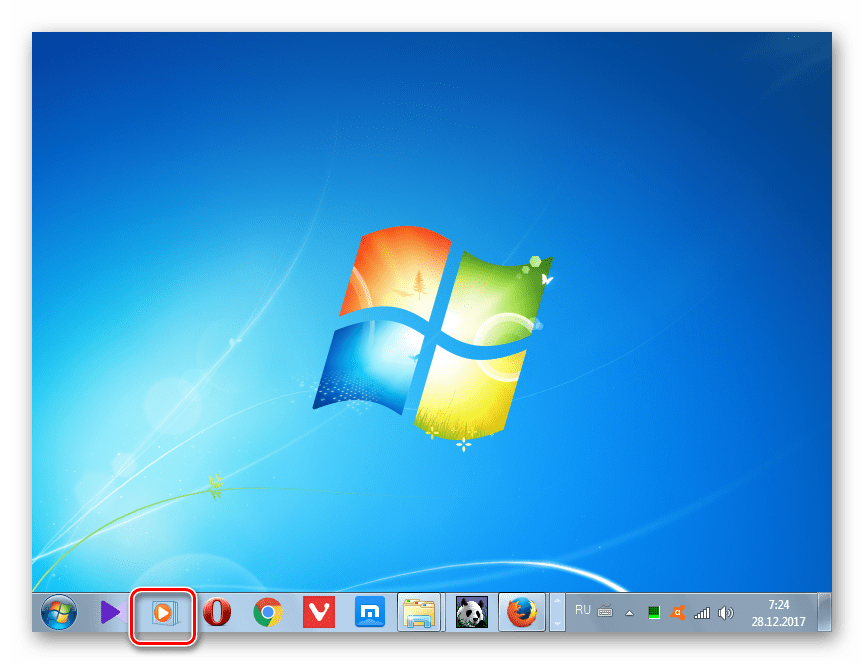
Как найти Windows Media Player в Windows
Прежде всего, мы рассмотрим наиболее очевидный способ – стандартное ручное обновление.
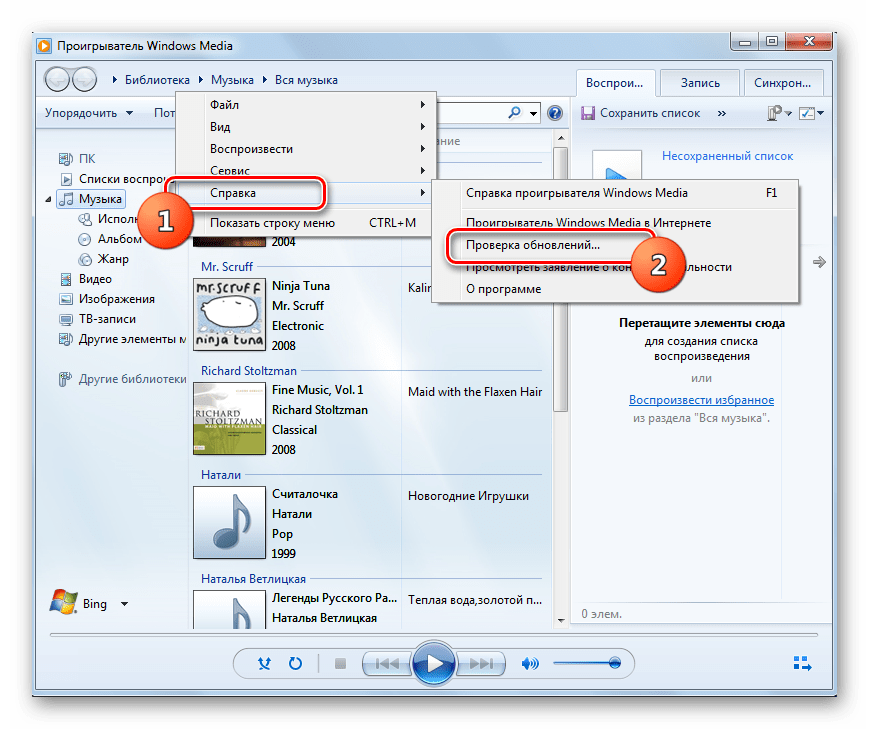
Щелкните правой кнопкой мышки (ПКМ) по верхней или нижней панели оболочки программы. В контекстном меню выбирайте «Справка». Далее переходите по пункту «Проверка обновлений…».
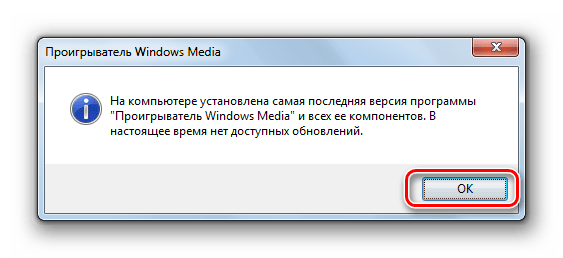
Способ 2: Автоматическое обновление
Чтобы каждый раз не проверять вручную наличие обновлений, в Windows Player можно настроить их автоматический мониторинг через определенное количество времени с последующей установкой.
-
Запустите Виндовс Плеер и щелкните ПКМ по верхней или нижней панели интерфейса. В появившемся перечне выбирайте «Сервис». Затем переходите по пункту «Параметры…».
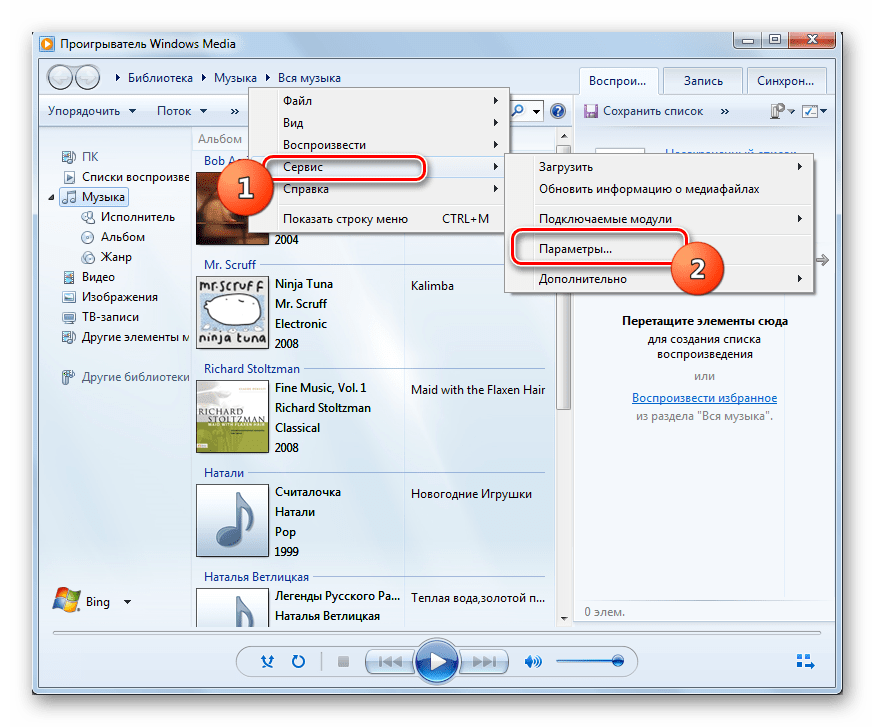
- «Раз в день»;
- «Раз в неделю»;
- «Раз в месяц».
Далее щелкайте «Применить» и «OK».
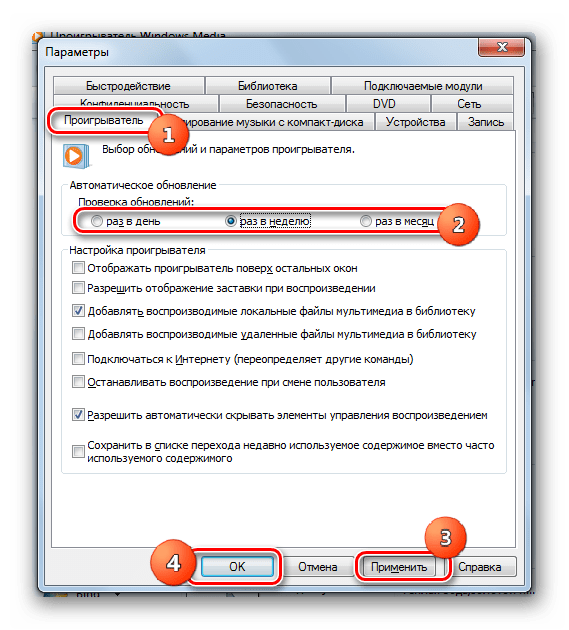
Но таким образом мы включили только автоматическую проверку обновлений, но не их установку. Для того чтобы задействовать автоматическую инсталляцию, нужно изменить некоторые системные параметры Виндовс, если они не были соответствующим образом настроены до этого. Щелкайте «Пуск» и переходите в «Панель управления».
Не работает Windows Media Player, быстро решаем проблему!

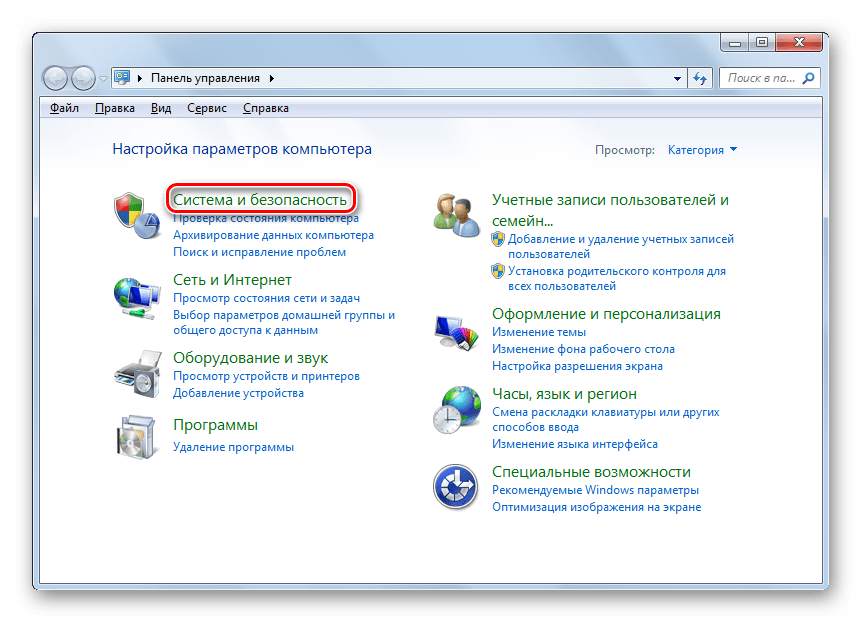
Далее заходите в «Центр обновлений».
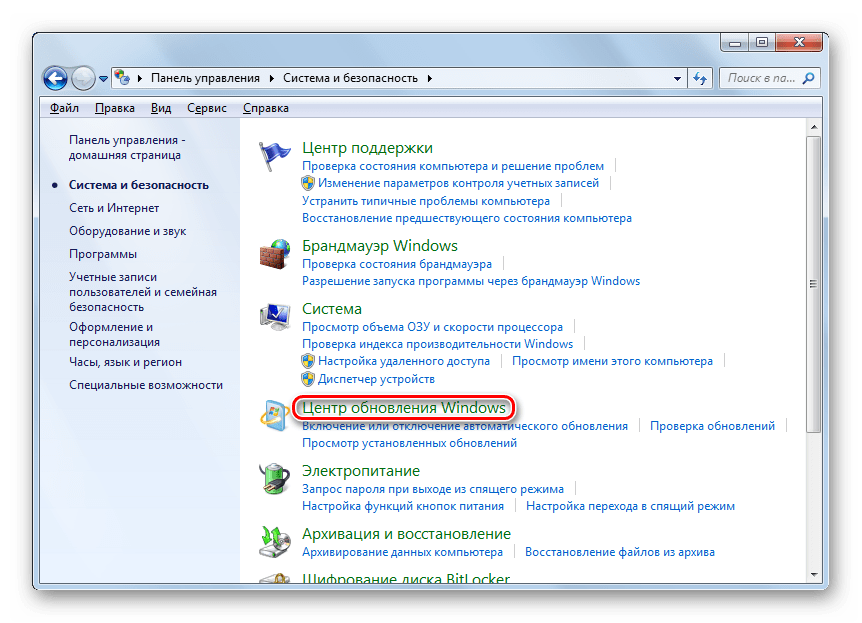
В левой области открывшегося интерфейса щелкайте «Настройка параметров».
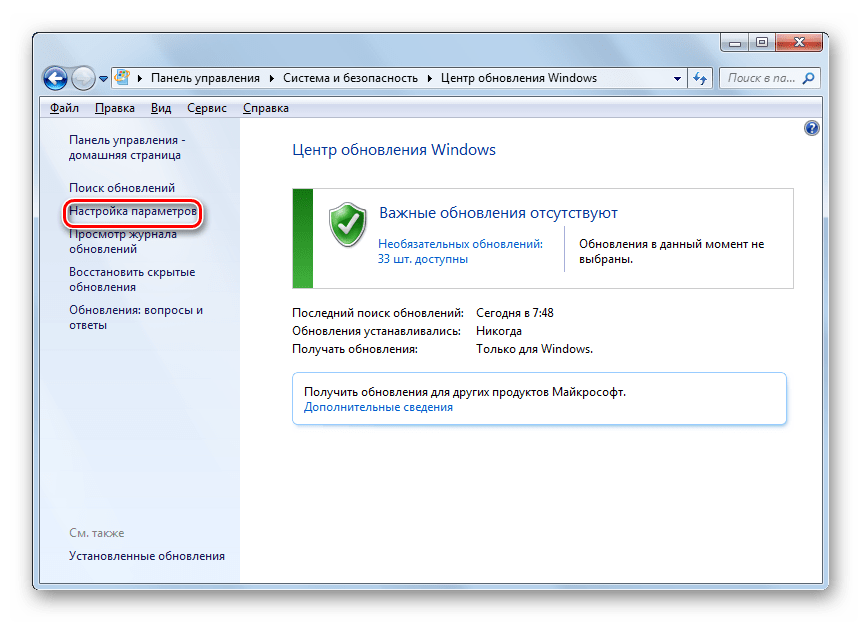
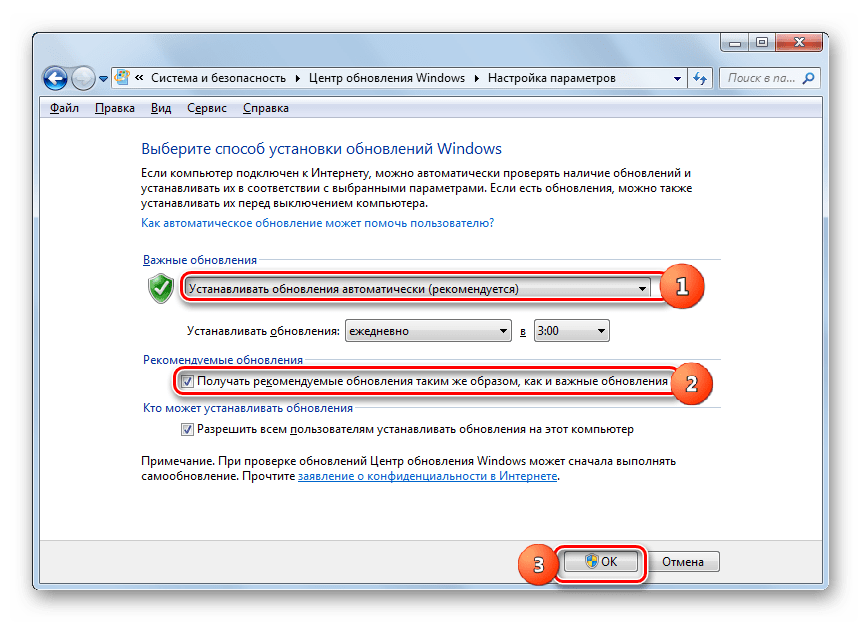
Теперь Виндовс Плеер будет обновляться автоматически.
Способ 3: Принудительное обновление
Существует ещё один способ решения поставленной нами задачи. Он не совсем стандартный, а поэтому его можно охарактеризовать, как принудительное обновление Виндовс Плеер. Его рекомендуется применять только в том случае, если по какой-либо причине не получается обновиться ни одним из двух вышеописанных вариантов. Суть данного способа состоит в скачивании с официального сайта Microsoft последней версии пакета Media Feature Pack, куда входит Windows Player для Виндовс 7, с последующей его установкой. Но так как этот проигрыватель является компонентом ОС, то его предварительно нужно отключить.
-
После загрузки установочного файла программы согласно разрядности системы переходите к деактивации компонента. Войдите в «Панель управления» через меню «Пуск» и кликайте «Программы».
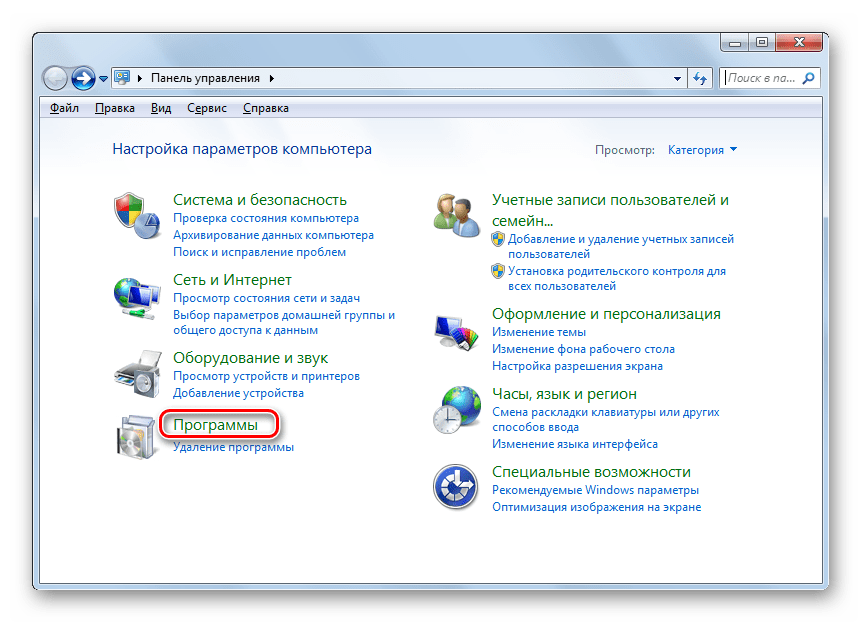
Заходите в раздел «Программы и компоненты».
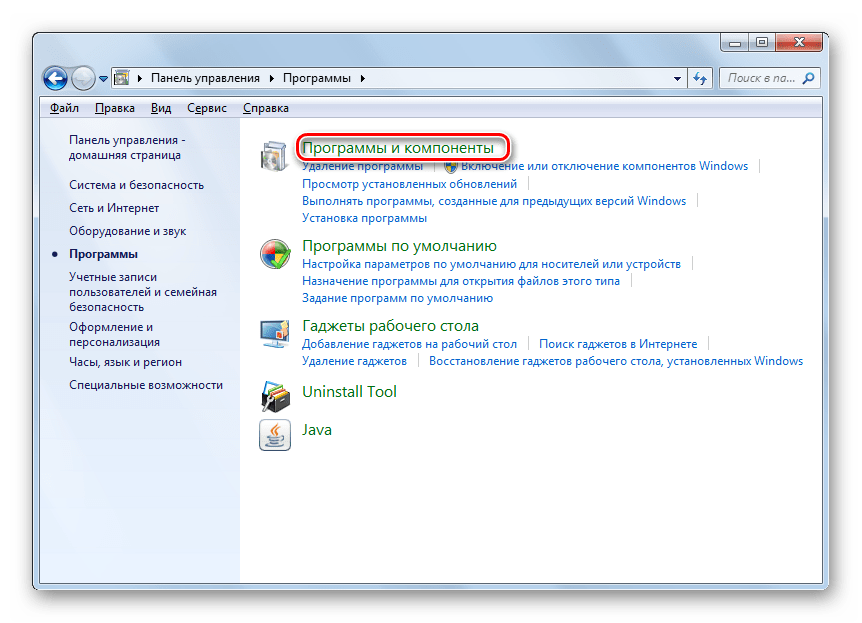
В левой области активированного окна жмите «Включение компонентов».
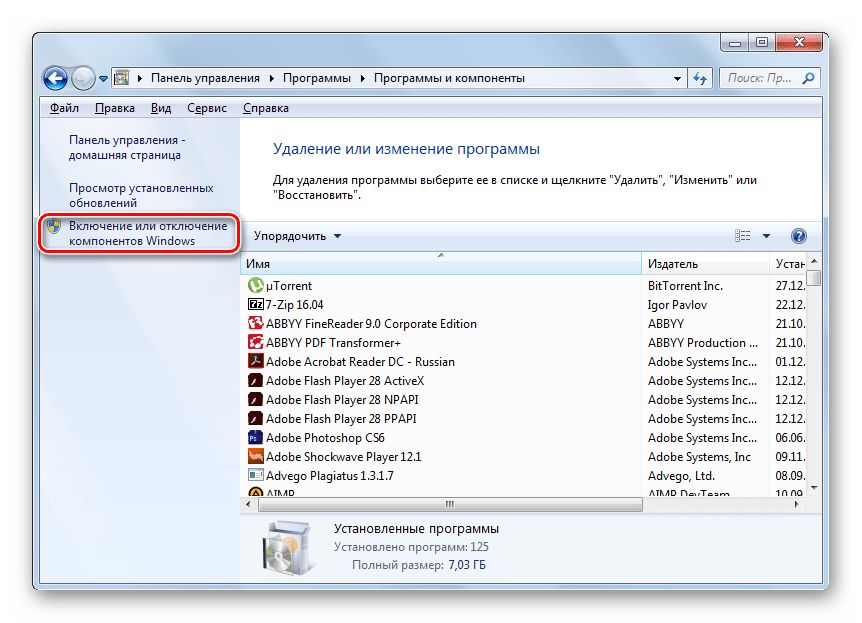
Открывается окно «Компоненты». Пройдет некоторое время, пока в него подгрузятся все элементы.
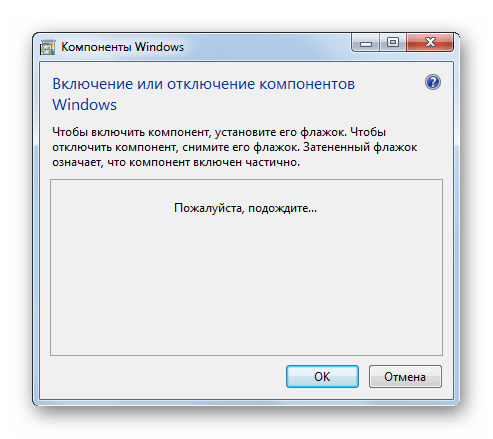
После того как элементы подгрузились, найдите папку с наименованием «Компоненты для работы с мультимедиа». Щелкните по значку «+» слева от неё.
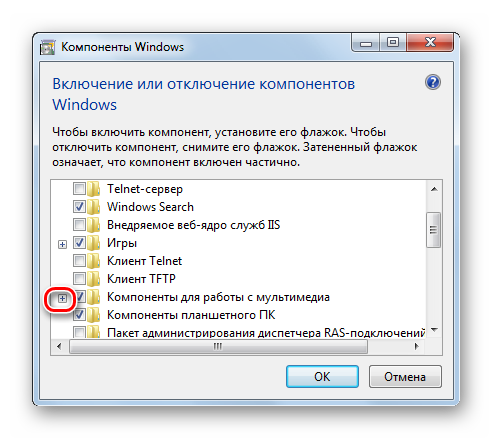
Раскроется список элементов, входящий в названный раздел. После этого снимите галочку напротив наименования «Компоненты для работы с мультимедиа».
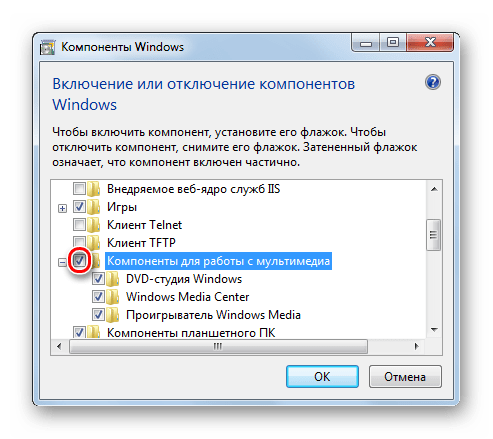
Откроется окошко, в котором будет предупреждение, что деактивация указанного компонента может повлиять на иные программы и возможности ОС. Подтверждаем свои действия, нажав «Да».
После этого все галочки в вышеназванном разделе будут сняты. Теперь жмите «OK».
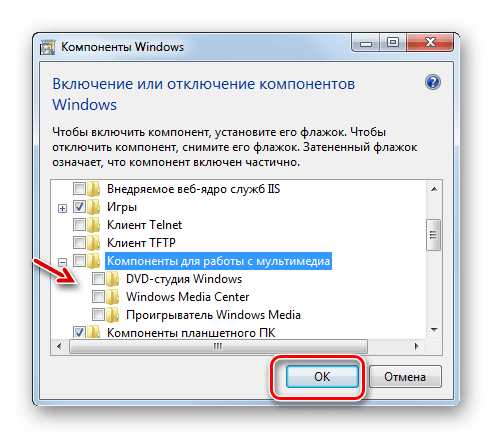
Затем начнется процедура изменения функций. Данный процесс займет определенное количество времени.
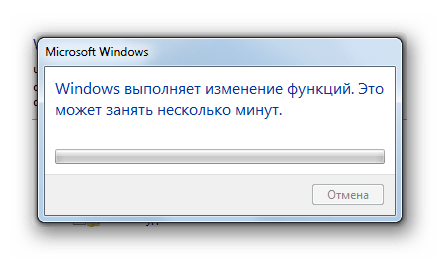
После его окончания откроется окошко, где вам будет предложено произвести перезапуск ПК. Закройте все активные программы и документы, а затем жмите «Перезагрузить сейчас».
После перезагрузки компьютера запускайте заранее загруженный установочный файл Media Feature Pack. Будет инициирована установка пакета Media Feature Pack.
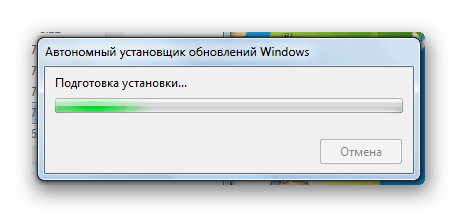
После её окончания опять откройте окно включения компонентов. Найдите папку «Компоненты для работы с мультимедиа». Установите около этого раздела и около всех подкаталогов, которые в него входят, галочку. После этого жмите «OK».
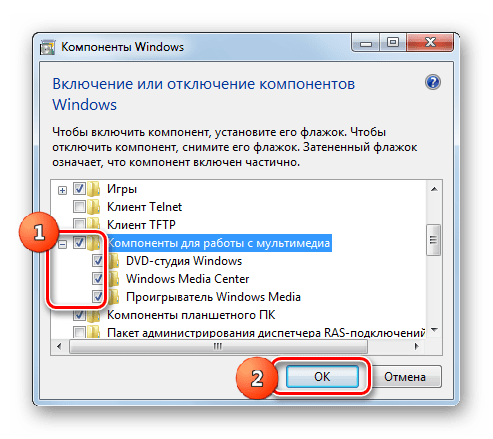
Снова будет запущена процедура изменения функций.
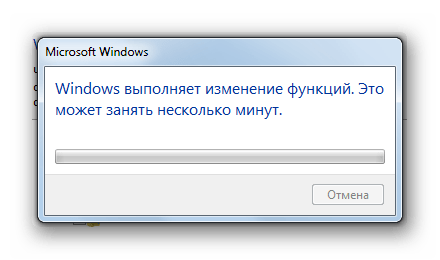
Как видим, существует несколько способов обновления Виндовс Медиа в Windows 7. Мы советуем настроить автоматическое обновление этого проигрывателя, если оно по какой-то причине отключено, и впредь забыть, что значит обновление указанного компонента системы, так как данная процедура теперь будет происходить без вашего участия. А вот принудительную установку обновлений есть смысл использовать только тогда, когда все другие способы не принесли положительного результата.
Как скачать проигрыватель Windows Media
Проигрыватель Windows Media доступен для устройств с Windows. Воспользуйтесь этой таблицей, чтобы найти подходящую для вашей системы версию проигрывателя. (Если вы используете компьютер Mac, можно скачать компоненты Windows Media для QuickTime, чтобы воспроизвести файлы Windows Media.)
Операционная система или браузер
Входит в состав Windows 10 (чистая установка и обновление с Windows 8.1 или Windows 7). В некоторых выпусках Windows 10 он входит в качестве дополнительной функции, которую можно включить. Для этого нажмите кнопку Пуск , а затем выберите Параметры > Приложения > Приложения и компоненты > Управление дополнительными компонентами > Добавить компонент > Проигрыватель Windows Media и выберите Установить. Воспроизведение DVD не поддерживается. Перейдите на страницу Параметры воспроизведения DVD для Windows, чтобы узнать, как добавить функцию воспроизведения DVD в Windows 10.
Входит в состав Windows 8.1 и Windows 8.1 Профессиональная, но воспроизведение DVD-дисков не поддерживается. Перейдите на страницу Параметры воспроизведения DVD для Windows, чтобы узнать, как добавить функцию воспроизведения DVD в Windows 8.1. Для проигрывателя Windows Media 12 для выпусков Windows 8.1 N и KN получите Media Feature Pack.
Проигрыватель Windows Media недоступен для Windows RT 8.1.
Проигрыватель Windows Media 12
Подробнее
Входит в состав выпусков Windows 7 Начальная, Домашняя расширенная, Профессиональная, Максимальная и Корпоративная. Для выпусков Windows 7 N или KN получите Media Feature Pack.
Компоненты Windows Media для QuickTime
Для переустановки проигрывателя Windows Media выполните следующие действия.
Нажмите кнопку «Пуск» , введите компоненты и выберите Включение или отключение компонентов Windows.
Прокрутите список вниз и разверните Компоненты для работы с мультимедиа, снимите флажок Проигрыватель Windows Media и нажмите кнопку ОК.
Перезапустите устройство. Проигрыватель Windows Media будет удален.
Прокрутите список вниз и разверните Компоненты для работы с мультимедиа, установите флажок Проигрыватель Windows Media и нажмите кнопку ОК.
Перезапустите устройство. Проигрыватель Windows Media будет переустановлен.
Сведения об устранении проблем с воспроизведением и кодеками см. в разделе «Техническая поддержка» в проигрывателе Windows Media.
Как переустановить проигрыватель windows media для windows 7
Сообщения: 12426
Благодарности: 2321
oszsha, а через Панель управления —> Программы и компоненты не удаляется?
Сообщения: 22
Благодарности: 1
Так речь как раз о том, что после деинсталляции Divx похоже пропали (или разрегистрировались ) некоторые кодеки в WMP.
(Интересно, как посмотреть список кодеков в WMP, чтобы сравнить «до» и «после»)
Или Вы имеете в виду через «ПРограммы и компоненты» удалить и восстановить WMP? Он при этом полностью(вместе с кодеками) восстановится или только программа?
| Он при этом полностью(вместе с кодеками) восстановится или только программа? » |
WMP —> F10 —> Справка —> О программе —> Служба технической поддержки.
Попробуйте
1. Win+R —> msdt.exe -id WindowsMediaPlayerConfigurationDiagnostic
2. Fix WMP.
Источник: onecomp.ru
Windows Media Player для Windows 7 (32/64 bit)
Windows Media Player для Windows 7 – популярная мультимедийная программа, которая выпускается знаменитой компанией Майкрософт. Приложение позволяет проигрывать аудио и видео файлы, составлять библиотеку данных и просматривать изображения. Поддерживает множество различных мультимедийных кодеков и цифровых разрешений.
Благодаря дополнительным плагинам, утилита может накладывать специальные визуальные эффекты во время проигрывания музыки. Встроенный файловый журнал составляет список воспроизводимых данных и сохраняет историю просмотренных роликов, с возможностью их автоматического включения после запуска программы. Рекомендуем скачать Windows Media Player для Windows 7 на русском языке без регистрации и смс с официального сайта.

Информация о программе СКАЧАТЬ БЕСПЛАТНО
- Лицензия: Бесплатная
- Разработчик: Microsoft Corporation
- Языки: русский, украинский, английский
- Устройства: пк, нетбук или ноутбук (Acer, ASUS, DELL, Lenovo, Samsung, Toshiba, HP, MSI)
- ОС: Windows 7 Максимальная, Домашняя Базовая, Начальная, Профессиональная, Корпоративная, Home Basic, Ultimate
- Разрядность: 32 bit, 64 bit, x86
- Версия: последняя 2023, без вирусов
Аналоги Windows Media Player
- Программы для Windows 7
- Прослушивание музыки
- Сканирование
- Чтение книг
- Удаление драйверов
- Ускорение работы компьютера
- Создание музыки
- Исправление ошибок реестра
- Восстановление флешки
- Просмотр фотографий
- Удаление файлов
- Создание мультфильмов
Лучшие программы
- Daum PotPlayer
- JetAudio
- RealPlayer
- AIMP
- Adobe Dreamweaver
- MyTestXPro
- AVG AntiVirus Free
- AudioBook
- MySQL Workbench
- Samsung Smart Switch
- Magic Photo Recovery
- Realtek AC97 Audio Driver
- Rhymes
- MyPublicWiFi
- IKEA Home Planner
Источник: win7programmy.com
Windows Media Player для Windows 7 скачать бесплатно

Windows Media Player для Windows 7 – стандартный проигрыватель определенных форматов в искомой операционной системе. Удобная, полноценная программа работающая со всеми видами мультимедиа. Интерфейс стал более приятным. Левая боковая панель отображает библиотеку пользователя, правая – списки воспроизведения, центр – собственные плейлисты.
Каждый лист конвертируется, синхронизируется с гаджетами, записывает виртуальные носители. Количество возможностей пользователя увеличилось. Справа предлагается мини-окно, где можно запускать или останавливать проигрыш файлов. Поиск поможет очень быстро найти имя нужного исполнителя, названия трека. Также вы сможете записать понравившиеся видео, сканировать свой компьютер, конвертировать файлы в требуемый формат.
Рекомендуем Windows Media Player для Windows 7 скачать бесплатно с официального сайта без регистрации, смс, вирусов и рекламы.
Отзывы пользователей
Новые программы
- GOM Player
- Media Player Classic
- Мастер Коллажей
- Microsoft.NET Framework
- Puran File Recovery
- Adobe Photoshop CC
- Stream Torrent
- Adobe Flash Professional
- JetAudio
- Winamp
- Браузеры
- Антивирусы
- Графические редакторы
- Программы для общения
- Архиваторы
- Образы и запись дисков
- Загрузка файлов
- Файловые менеджеры
- Текстовые редакторы
- Аудио и видео обработка
- Системные программы
- Bandicam для Windows 8.1
- GOM Player 2013
- Driver Toolkit Portable
- Arduino для Windows 8
- Eclipse 2016
- MacDrive 9
- USB Image Tool Portable
- Tux Paint для Windows 8
- Keylogger для Windows 7
- AdwCleaner 5
- MySQL 64 bit
- SPSS для Windows 7
- Punto Switcher для Windows 8.1
- ERWin для Windows 8
- Adguard 2.5
Источник: moiprogrammy.com